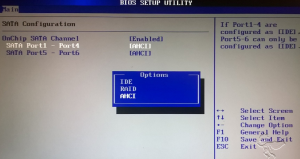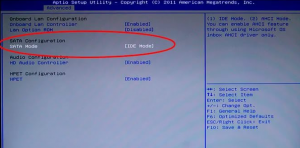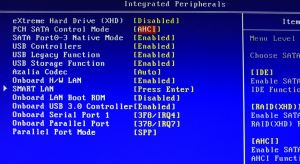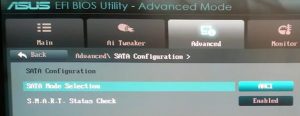чем ahci лучше ide
Ide mode или ahci mode. В чем разница?
Достаточно часто встречаются вопросы, возникающие в связи с подключением и настройкой жестких дисков различного типа. Особенно часто — при установке операционной системы на SSD диск.
В основном, трудность пользователей возникает при выборе режима работы жесткого диска — AHCI, RAID или IDE. Поскольку RAID параметр для обычного пользователя не интересен, поскольку он подразумевает создание программного или физического массива дисков и предназначен в основном для серверов, то его рассматривать не будем, а ограничимся параметрами AHCI mode или IDE mode.
В первую очередь необходимо запомнить, что режим AHCI, можно включить не на всех материнских платах и не со всеми дисками. Поэтому, перед подключением необходимо внимательно изучить руководство по эксплуатации соответствующих устройств.
IDE MODE
Режим IDE практически всегда включен по умолчанию и обеспечивает совместимость со всеми типами «компьютерного железа». Это один из самых старых способов коммуникации любого типа накопителей с материнской платой — хоть привода оптических дисков, хоть жесткого. Подключение по шине IDE осуществляется при помощи 80-жильного плоского кабеля. Большим плюсом использования IDE-интерфейса является возможность параллельного подключения двух устройств на один интерфейс, например, жесткого диска и CD или DVD ROM. Для питания устройства в этом случае используется 4-контактный разъем типа molex.
Важно: при использовании IDE диска или IDE шлейфа (через переходник) при подключении жесткого диска, режим AHCI работать не будет! Попытка переключения приведет к возникновению ошибки и появлению «экрана смерти»!
AHCI MODE
Режим AHCI предназначен для работы только с жесткими дисками, подключенными с использованием интерфейса SATA, независимо от его реализации. Разработан этот тип подключения для обеспечения более высокой скорости обмена данными и возможности «горячей» замены и «горячего» подключения жесткого диска.
Более высокая скорость обращения к диску обеспечивается при помощи технологии NCQ, позволяющей перестраивать очередность чтения файлов с поверхности жесткого диска в зависимости от их расположения. Для более простого понимания процесс можно описать так: сначала считываются более близкие по расположению данные, а затем считывающая головка перемещается к более далеко расположенным на поверхности жестого диска файлам. Причем очередность поступления команд на считывания игнорируется системой. Стоит также отметить, что прирост производительности при этом заметен очень хорошо при работе ресурсоемких приложений (например игр), а для более эффективной при этом работы, жесткий диск должен обладать неплохим кешэм.
«Горячее» подключение или замена жесткого диска — несомненный плюс использования режима AHCI. При подключении SATA диска с активированным в BIOS режимом AHCI, накопитель определяется моментально системой и после подачи питания готов к работе. Практически так, как определяется флешка, установленная в USB порт.
AHCI или IDE что лучше?
В первую очередь необходимо отметить использование твердотельных дисков (SSD) для установки операционной системы — в этом случае вариантов выбора режима подключения нет — только AHCI.
В случае, если используемый в системе жесткий диск подключен с использованием интерфейса SATA, а материнская плата имеет возможность переключения в режим AHCI, то его активация предпочтительна, поскольку поднимет производительность системы в целом.
Единственное условие активации режима AHCI при уже установленной системе Windows — необходимость установки драйверов и внесения изменения в реестр.
Как переключить ahci на ide в биосе?
Для переключения режима в BIOS необходимо найти пункт «Controller Mode» или подобный, в котором имеется возможность выбрать режим IDE, AHCI, RAID или Compatibility. Хотя в зависимости от производителя BIOS данный параметр может находиться в различных меню.
Переключение режимов ahci и ide – Вариант 1
Переключение режимов ahci и ide – Вариант 2
Переключение режимов ahci и ide – Вариант 3
Переключение режимов ahci и ide – Вариант 4
Переключение режимов ahci и ide – Вариант 5
Как видно из всего описанного выше, режим AHCI предпочтителен для работы с дисками, подключенными с использованием интерфейса SATA и имеющими достаточный кеш. Большой плюс использование этого режима при замене или тестировании жестких дисков — не требуется постоянная перезагрузка. Хорошим тоном является установка режима AHCI по умолчанию в игровых компьютерах и использующих ресурсоемкие приложения для работы.
IDE режим не требует каких-либо особенных манипуляций с подключением или настройкой, а скорость обращения к жесткому диску при использовании компьютера для выполнения стандартных задач вполне достаточна, несмотря на устаревший протокол.
AHCI или IDE что лучше
Сейчас для подключения накопителей (жестких дисков и приводов CD, DVD, Blue-Ray дисков) информации к компьютеру преимущественно используется один интерфейс – SATA (Serial ATA), функционирующий на основе механизма AHCI. Однако на некоторых ПК по-прежнему применяется другой интерфейс – ATA, который работает на основе механизма IDE. Собственно, даже располагая этой информацией, можно сделать вывод о том, AHCI или IDE, что из них предпочтительнее. Но все-таки давайте рассмотрим две эти технологии, чтобы окончательно отпали все вопросы.
Режим IDE – что это такое
IDE – это механизм, в соответствии с которым работает оборудование, подключаемое по интерфейсу ATA. Это старая технология, которая нашла широкое применение в 90-е годы. Первыми массовыми устройствами, в которых использовался IDE, являлись IBM PC (популярные на то время компьютеры).
Максимальная скорость передачи данных по этому интерфейсу составляла 150 мегабит в секунду. Кроме того, он не поддерживал некоторые полезные технологии, например, горячую замену устройств (отключение одного девайса и подключение другого без необходимости перезагружать систему). Однако позже инженеры все-таки внедрили нужные технологии, но их поддержку получили далеко не все компьютеры
Примерно до 2005-2006 годов интерфейсы Parallel ATA активно использовались во многих компьютерах, но потом их заменили на более совершенные Serial ATA.
Режим AHCI – что это такое
AHCI – это режим, рассчитанный на современный интерфейс SATA, поддержка которого присутствует абсолютно на всех современных материнских платах. Он обеспечивает, как высокоскоростную передачу данных между устройствами, так и имеет поддержку всех современных технологий.
Во всех актуальных операционных системах предусмотрены драйвера для устройств, работающих по этому протоколу.
Какой режим (IDE или AHCI) выбрать в настройках BIOS
Что лучше AHCI или IDE? Во многих материнских платах (в том числе и самых новых) в BIOS присутствует возможность поменять режим AHCI на IDE и наоборот. При этом по умолчанию там всегда значится именно AHCI (возможно, есть исключения, но они редки).
Если на компьютере пользователя установлена одна из актуальных версий операционной системы (например, Windows 10, Windows 7, Ubuntu 16.04 и т.д.), то в настройках обязательно должно быть указано AHCI. Это обусловлено тем, что если его ПК может обеспечивать стабильную работу этих систем, то, с вероятность 99% жесткий диск и прочие накопители подключены именно через SATA.
С другой стороны, если на компьютере установлена старая система (например, Windows XP), то обязательно следует выбрать IDE, даже если жесткий диск подключен по SATA. Дело в том, что в этой версии Windows не предусмотрено драйверов, обеспечивающих функционирование этого интерфейса.
В результате, если в BIOS включен режим AHCI, то, например, при попытке загрузки системы на монитор будет выведен синий экран смерти. Да, из Интернета можно загрузить ПО, которое включит в XP поддержку Serial ATA, однако, намного проще включить обратную совместимость, которая позволит без проблем пользоваться новым оборудованием на старой системе. Надеюсь вы разобрались, какой из режимов AHCI или IDE лучше подходит для вашего ПК.
Какой режим лучше выбрать: AHCI и IDE
Выбрать подходящий режим работы дискового контроллера IDE или AHCI можно по версии операционной системы. Чтобы не возникали сбои во время загрузки, этот показатель после установки ОС менять не рекомендуется.
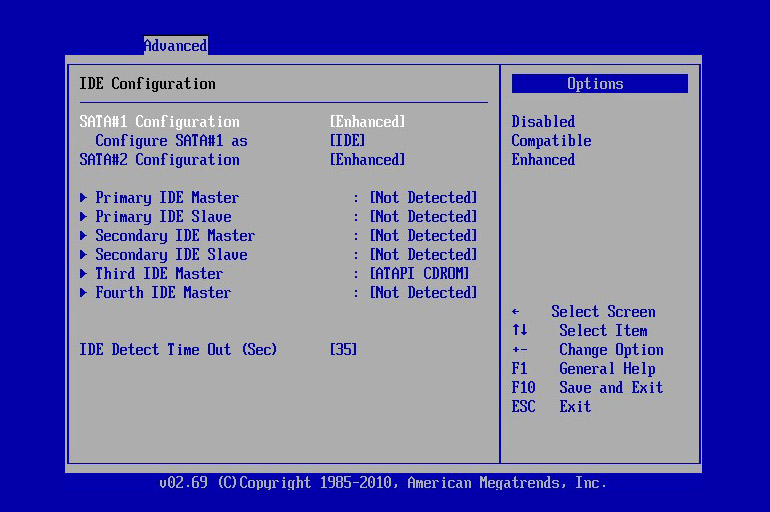
Режим IDE и принцип работы
IDE — это специальный режим функционирования SATA-контроллера, а также один из первых стандартов для связи носителей с материнской платой. Протокол появился в 1986 г. На современных материнских платах, оснащенных интерфейсом SATA или eSATA, IDE обеспечивает совместимость с системами Windows XP и более ранними. Принцип работы IDE заключается в имитации одноименного интерфейса, чтобы его могла опознать ОС на программном уровне.
Режим AHCI и принцип работы
AHCI — это новый режим для подключения носителей по протоколу SATA, который работает с операционными системами Windows 7 и более новыми, заменяет устаревший стандарт. Принцип работы заключается в расширении возможностей SATA-контроллера, например:
Скорость передачи данных достигает 6 Гбит/с.
Если попробовать загрузить более старую ОС с жесткого диска, подключенного через SATA в режиме AHCI, появится синий экран смерти с кодом 0x0000007b. Эта ошибка указывает на то, что загрузочное устройство недоступно. Для устранения этой проблемы в устаревшую ОС включают драйверы, обеспечивающие взаимодействие по новому стандарту. Некоторые материнские платы вместе с протоколом AHCI также поддерживают «Рейд», предназначенный для создания отказоустойчивых массивов из нескольких дисков.
В чем разница между AHCI и IDE
Первое различие обоих стандартов заключается в наличии физического интерфейса у последнего. Более старый протокол использует шину в виде 40- или 80-жильного шлейфа с возможностью выбора ведущего или ведомого устройства. А AHCI представляет собой расширенный режим работы существующего интерфейса SATA.
Кроме того, AHCI поддерживает другие новые функции, направленные на повышение производительности компьютера, в отличие от предыдущего.
При использовании IDE компьютер не сможет определить твердотельный накопитель.
Что лучше
Перед установкой операционных систем Windows Vista и более поздних версий лучше использовать AHCI, поскольку драйверы, необходимые для его поддержки, входят в программную среду. Это повысит быстродействие ПК. Кроме того, этот протокол следует активировать в БИОСе прежде, чем ставить твердотельный диск. Иначе ОС с носителя не загрузится.
Если имеется винчестер с интерфейсом САТА, на который записана Windows XP или более старая система, то соответствующий контроллер лучше перевести в режим совместимости с IDE. Это позволит избежать ошибки «Устройство недоступно».
Способы переключения режимов в БИОСе
Если нужно установить или запустить старую Windows, то потребуется поменять настройки БИОСа. На оболочках без графического интерфейса пункт, отвечающий за переключение между AHCI и IDE, находится в меню управления хранилищем. В некоторых случаях чтобы появился список опций, включают расширенный режим работы SATA. Кроме того, пункт, отвечающий за включение AHCI, на современных оболочках BIOS можно посмотреть в настройках совместимости.
Если нужно изменить этот параметр, когда на компьютере активирован EFI, перезагружают систему с нажатой клавишей Shift на проводной клавиатуре либо выбирают нужный пункт в конфигураторе Windows 10. Если после смены AHCI на IDE Windows работает нестабильно или не запускается, то выполняют переустановку ОС. Узнать, в каком режиме функционирует контроллер SATA, можно в диспетчере устройств.
Сравниваем AHCI и IDE | Что лучше
Абсолютное большинство современных жёстких дисков подразумевают подключение к компьютеру по интерфейсу SATA. Он обеспечивает высокую скорость передачи данных с сохранением надёжности этой самой информации (то есть обмен ею ведётся быстро и без ошибок).
Однако SATA – это физический интерфейс. То есть просто кабель и два разъёма. На программном уровне даже такого термина, как SATA, не существует. Вместо него используется AHCI. Однако жёсткие диски SATA способны эмулировать IDE – старую версию интерфейса для обмена информацией. И настраивается это непосредственно через BIOS.
И поэтому возникает справедливый вопрос – какой интерфейс всё-таки выбрать? В этом материале мы разберём, в чём разница между AHCI и IDE – и что лучше использовать.
Режим AHCI
Режим AHCI (Advanced Host Controller Interface) – «родной» для интерфейса SATA. Он был разработан специально для того, чтобы добиться всех преимуществ данного способа подключения. А наиболее важными из них являются два – «горячее подключение» и поддержка NCQ.
«Горячее подключение» подразумевает нормальную работу «винчестера» при его присоединении к уже включённому и запущенному компьютеру. В принципе, для большинства пользователей такая операция – это нечто из ряда вон выходящее. Однако в некоторых случаях он важен:
Например, если второй «винчестер» установлен вместо SATA-дисковода. В конце концов, за окном давно 21 век, и всякие CD и DVD используются раз в никогда. Куда более целесообразно установить вместо дисковода специальные салазки и воткнуть в них дополнительный накопитель;
Или если речь заходит о серверных системах, где требуется быстрая смена базы данных или файлохранилища. Для этого не нужно выключать «машину», достаточно вытащить один массив HDD и воткнуть другой;
Либо требуется подключить какой-либо «винчестер», чтобы проверить его работоспособность или «спасти» информацию при поломке компьютера.
NCQ (Native Command Queuing, «Нативная очерёдность команд») – специальная технология, которая перераспределяет последовательность команд на чтение и запись, приходящих на «винчестер», для повышения производительности. Наиболее ярко она проявляется на HDD.
Дело в том, что магнитные жёсткие диски (HDD) подразумевают хранение информации на дорожках. Как грампластинки, только куда шустрее и производительнее. И скорость чтения/записи при случайном доступе к файлам определяется расстоянием между дорожками.
NCQ перераспределяет очередь команд на чтение/запись таким образом, чтобы они были более-менее последовательными. Это ускоряет доступ к информации.
Разумеется, при использовании SSD (твердотельных накопителей) NCQ не особо-то и нужна. Но эти самые накопители всё ещё слишком дорогостоящие и встречаются далеко не во всех компьютерах. А с традиционными HDD-дисками технология NCQ способна значительно ускорить загрузку операционной системы и увеличить производительность при выполнении ресурсоёмких операций.
К слову, SSD-накопители работают только в режиме AHCI.
Тем не менее, AHCI – довольно новая технология. Поэтому старые операционные системы вроде Windows XP или первых версий Ubuntu её просто не поддерживают. Конечно, можно установить драйверы поддержки AHCI, но перед этим требуется каким-то образом инсталлировать саму ОС.
Итак, подведём итоги.
Достоинства
Обеспечивает высокую скорость обмена данными благодаря тому, что интегрирована в протокол SATA;
Поддерживает «горячее подключение» жёстких дисков;
Поддерживает специальные технологии повышения производительности вроде NCQ.
Недостатки
Несовместима с устаревшими операционными системами.
Если у вас новый компьютер (выпущенный после 2005 года) и сравнительно новая операционная система, рекомендуется выбрать именно режим AHCI.
Режим IDE
Режим IDE эмулирует подключение PATA (IDE) в жёстких дисках SATA для обеспечения совместимости с устаревшим программным обеспечением вроде операционной системы Windows XP или ещё более «древним».
Собственно, ни для чего другого режим IDE и не требуется. Он не обеспечивает ни «горячего подключения», ни каких-либо технологий повышения производительности. Единственная задача режима IDE при подключении HDD по шлейфу SATA – обеспечить совместимость старого программного обеспечения и новых технологических решений.
Выбор режима работы жёсткого диска идёт непосредственно в BIOS. При этом, если операционная система была установлена в режиме AHCI, а потом кто-то переключил его на IDE, компьютер в лучшем случае не загрузится. В худшем – появится «синий экран смерти».
Итак, подведём итоги.
Достоинства
Недостатки
Сравнительно низкая скорость обмена данными (100-133 мегабайт в секунду);
Отсутствие поддержки современных технологий передачи информации.
Причём вышеуказанная скорость – теоретическая. На практика она оказывается значительно меньше, так как внешние подключённые устройства «отнимают» её. «Винчестер» ставится на ту же шину, что и другие девайсы – а именно PCI с частотой 22 МГц. Поэтому в домашних условиях добиться скорости в 133 мегабайта в секунду просто не получится.
Задача режима IDE – обеспечение совместимости «нового» «железа» и «старого» «софта». И не более.
Что лучше – AHCI или IDE?
Если у вас жёсткий диск с интерфейсом SATA и вы планируете установить на компьютер новую операционную систему – например, Windows 7 или Windows 10 – то, конечно же, лучше выбрать режим AHCI. IDE медленный и нужен для совместимости «железа» с Windows 10 и первыми версиями Linux-подобных систем.
А теперь сравним эти два режима работы.
Стандартный интерфейс подключения
SATA с эмуляцией древнего протокола PATA
Работает только на современном оборудовании и операционных системах
Работает на любом оборудовании – и современном, и очень старом
Технологии повышения производительности
Поддержка «горячего подключения»
Важно! Если у вас SSD – то выбора особого нет. Он поддерживается только AHCI SATA.
К слову, если требуется подключить новый жёсткий диск к старой материнской плате – или наоборот – то можно не переключаться в режим IDE, а воспользоваться специальным переходником SATA-PATA. Они существуют и стоят не так уж и дорого.
Есть важный аспект. Если операционная система устанавливалась в состоянии AHCI – то и дальше она должна работать в нём. Самостоятельно переключать что-либо в BIOS не рекомендуется. После смены протокола операционная система может отказаться загружаться или начать работать неадекватно – с «тормозами», ошибками и неправильным обращением к HDD. Например, один из разделов может просто «исчезнуть». Аналогично и для IDE.
При переходе на протокол AHCI с последующей переустановкой операционной системы можно повысить общую производительность компьютера в среднем на 20%. И это справедливо для сравнительно старых компьютеров, которые оснащаются Serial ATA 1.0. Новые «машины», получившие следующее поколение интерфейсов, предлагают ещё больший рост производительности. Но конкретное значение зависит в первую очередь от самого «винчестера». Например, WD Blue обеспечивает прирост примерно 25%, а WD Green – около 17%.
Вообще в настройках BIOS лучше лишний раз не «копаться». Неумелые изменения параметров могут привести к потере информации и необходимости переустановки «винды».
Ahci или ide что лучше?
Ide mode или ahci mode. В чем разница?
Достаточно часто встречаются вопросы, возникающие в связи с подключением и настройкой жестких дисков различного типа. Особенно часто — при установке операционной системы на SSD диск.
В основном, трудность пользователей возникает при выборе режима работы жесткого диска — AHCI, RAID или IDE. Поскольку RAID параметр для обычного пользователя не интересен, поскольку он подразумевает создание программного или физического массива дисков и предназначен в основном для серверов, то его рассматривать не будем, а ограничимся параметрами AHCI mode или IDE mode.
В первую очередь необходимо запомнить, что режим AHCI, можно включить не на всех материнских платах и не со всеми дисками. Поэтому, перед подключением необходимо внимательно изучить руководство по эксплуатации соответствующих устройств.
IDE MODE
Режим IDE практически всегда включен по умолчанию и обеспечивает совместимость со всеми типами «компьютерного железа». Это один из самых старых способов коммуникации любого типа накопителей с материнской платой — хоть привода оптических дисков, хоть жесткого. Подключение по шине IDE осуществляется при помощи 80-жильного плоского кабеля. Большим плюсом использования IDE-интерфейса является возможность параллельного подключения двух устройств на один интерфейс, например, жесткого диска и CD или DVD ROM. Для питания устройства в этом случае используется 4-контактный разъем типа molex.
Важно: при использовании IDE диска или IDE шлейфа (через переходник) при подключении жесткого диска, режим AHCI работать не будет! Попытка переключения приведет к возникновению ошибки и появлению «экрана смерти»!
AHCI MODE
Режим AHCI предназначен для работы только с жесткими дисками, подключенными с использованием интерфейса SATA, независимо от его реализации. Разработан этот тип подключения для обеспечения более высокой скорости обмена данными и возможности «горячей» замены и «горячего» подключения жесткого диска.
Более высокая скорость обращения к диску обеспечивается при помощи технологии NCQ, позволяющей перестраивать очередность чтения файлов с поверхности жесткого диска в зависимости от их расположения.
Для более простого понимания процесс можно описать так: сначала считываются более близкие по расположению данные, а затем считывающая головка перемещается к более далеко расположенным на поверхности жестого диска файлам. Причем очередность поступления команд на считывания игнорируется системой.
Стоит также отметить, что прирост производительности при этом заметен очень хорошо при работе ресурсоемких приложений (например игр), а для более эффективной при этом работы, жесткий диск должен обладать неплохим кешэм.
«Горячее» подключение или замена жесткого диска — несомненный плюс использования режима AHCI. При подключении SATA диска с активированным в BIOS режимом AHCI, накопитель определяется моментально системой и после подачи питания готов к работе. Практически так, как определяется флешка, установленная в USB порт.
AHCI или IDE что лучше?
В первую очередь необходимо отметить использование твердотельных дисков (SSD) для установки операционной системы — в этом случае вариантов выбора режима подключения нет — только AHCI.
В случае, если используемый в системе жесткий диск подключен с использованием интерфейса SATA, а материнская плата имеет возможность переключения в режим AHCI, то его активация предпочтительна, поскольку поднимет производительность системы в целом.
Единственное условие активации режима AHCI при уже установленной системе Windows — необходимость установки драйверов и внесения изменения в реестр.
Как переключить ahci на ide в биосе?
Для переключения режима в BIOS необходимо найти пункт «Controller Mode» или подобный, в котором имеется возможность выбрать режим IDE, AHCI, RAID или Compatibility. Хотя в зависимости от производителя BIOS данный параметр может находиться в различных меню.
Переключение режимов ahci и ide – Вариант 1
Переключение режимов ahci и ide – Вариант 2
Переключение режимов ahci и ide – Вариант 3
Переключение режимов ahci и ide – Вариант 4
Переключение режимов ahci и ide – Вариант 5
Как видно из всего описанного выше, режим AHCI предпочтителен для работы с дисками, подключенными с использованием интерфейса SATA и имеющими достаточный кеш. Большой плюс использование этого режима при замене или тестировании жестких дисков — не требуется постоянная перезагрузка. Хорошим тоном является установка режима AHCI по умолчанию в игровых компьютерах и использующих ресурсоемкие приложения для работы.
IDE режим не требует каких-либо особенных манипуляций с подключением или настройкой, а скорость обращения к жесткому диску при использовании компьютера для выполнения стандартных задач вполне достаточна, несмотря на устаревший протокол.
Как включить AHCI в Windows 10
Включение режима AHCI позволяет добиться максимальной скорости работы накопителя. В этой инструкции подробно рассказывается о том, как это сделать.
Что лучше AHCI или IDE
Накопители внутри вашего компьютера имеют несколько режимов, в которых они могут работать. Это AHCI и IDE. Использование SATA AHCI имеет ряд преимуществ по сравнению с SATA IDE (Integrated Drive Electronics), поэтому вас может интересовать, как включить SATA AHCI в Windows 10.
AHCI (читается как «эй-эйч-си-ай») – это аббревиатура от “Advanced Host Controller Interface”. Этим термином обозначают механизм, который используется для подключения вашего SSD или HDD к материнской плате посредством Serial ATA-кабеля (SATA).
AHCI лучше IDE тем, что вы можете задействовать все возможности ваших накопителей, а также получить доступ к дополнительным функциям, вроде встроенной очередности команд (NCQ – “Native Commend Queing”), DIPM (”Device Initiated Power Management”) и горячей замены накопителя.
Для конечного потребителя, не особо разбирающемся в терминах NCQ, DIPM и так далее, важно лишь знать, что включение AHCI позволит использовать максимальные скорости, на которые подключенный диск способен в принципе.
Кроме того, AHCI лучше использовать в ноутбуках, поскольку этот режим положительно сказывается на энергопотреблении носителя. Пусть вы не заметите сильного прироста времени жизни от одного заряда, но все же диск будет потреблять меньше энергии компьютера.
Важно: эта инструкция должна выполняться с учетной записи, у которой есть права Администратора. Если у вас нет таковой, понадобится пароль администратора для получения доступа в определенные разделы системы. В этом случае рекомендуем вам ознакомиться со статьей, которая рассказывает, как назначить пользователя Администратором.
Предупреждение: действуйте на свой страх и риск. Переведение накопителей с режима IDE на AHCI в уже установленной системе теоретически (если что-то сделали не так) может привести к тому, что Windows не запустится вовсе, и свалится в бутлуп (загрузка, падение, загрузка, падение).
Действуйте только в том случае, если знаете, как вернуть все обратно или переустановить систему. Описанную инструкцию мы лично проверяли на своих компьютерах и сами убедились в ее работоспособности.
Если вы будете неспеша и внимательно все выполнять, с вашим компьютером ничего не случится, но на всякий случай напомним, что ответственность за свое железо несете только вы.
Хотя в этой инструкции мы описываем процедуру включения SATA AHCI в Windows 10, эти же действия будут актуальны для Windows 7 и Windows 8.1.
Чтобы проверить, в каком режиме работают ваши диски, нажмите Win + X и выберите Диспетчер устройств. Разверните пункт Контроллеры IDE ATA / ATAPI. Проверьте название контроллеров.
На этом компьютере диск работает в режиме IDE.
А на этом уже в режиме SATA AHCI.
Как перейти с IDE на AHCI
Лучше всего активировать режим AHCI в самом BIOS еще до установки операционной системы. Самый безопасный вариант. Если возможности или желания лишний раз переустанавливать систему нет, тогда просто следуйте описанным ниже инструкциям. Они расскажут вам о трех методах включения AHCI на вашем компьютере.
Все три метода состоят из двух частей: изменение параметров в самой ОС и изменение параметров в BIOS. Если вы сделаете только одну из этих частей, система скорее всего не запустится вовсе и после пары-тройки неудачных попыток стартовать уйдет в режим автоматического восстановления.
Как включить SATA AHCI путем редактирования реестра
Предупреждение: не стоит слепо изменять или удалять неизвестные вам ключи реестра. Подобная практика может привести к серьезным неполадкам в операционной системе. Если вы не уверены в своих силах и у вас нет опыта, рекомендуем прежде все ознакомиться с понятием «Системный реестр Windows», а также изучить статью о создании точек восстановления Windows. Они могут пригодиться на случай непредвиденных последствий. Если совсем не хочется лезть в джунгли реестра Windows, воспользуйтесь третьим методом, который расскажет о том, как включить AHCI через Командную строку и Безопасный режим.
Еще один способ включить AHCI через редактор реестра
Если первый метод не сработал (маловероятно, но все же), попробуйте второй вариант:
Как включить режим SATA AHCI через Командную строку
Если у вас нет желания редактировать реестр своего компьютера, попробуйте включить AHCI через Командную строку и Безопасный режим.
AHCI или IDE — что лучше и в чем разница? AHCI или IDE — что лучше? Описание режима, характеристики
Грамотная работа компьютера возможна только при слаженном взаимодействии между железом и операционной системой. Технологии развиваются, и в последнее время наиболее это заметно в области накопителей. Современные жесткие диски и SSD-накопители в разы быстрее тех, которые применялись в компьютерах еще 5-10 лет назад. Для передачи данных используется интерфейс SATA, через который накопитель подключается к компьютеру. SATA-интерфейс способен работать в двух режимах: IDE и AHCI, и если у вас установлен современный жесткий диск или SSD, ускорить работу компьютера можно, включив режим AHCI.
Что такое режим AHCI
Как было отмечено выше, AHCI – это один из режимов передачи данных по интерфейсу SATA. Как известно, через интерфейс SATA можно передавать информацию со скорость от 1,5 до 6 Гигабайт за секунду. Максимальная скорость поддерживается именно в режиме AHCI, который должен использоваться со всеми современными накопителями. Что касается режима IDE, он в интерфейсе SATA поддерживается для совместимости со старыми жесткими дисками.
По умолчанию в операционной системе Windows не всегда включен режим AHCI, даже если накопители подключены к материнской плате через SATA. Из-за этого пользователь теряет в производительности компьютера, поскольку скорость работы диска ограничивается программно. Выставив AHCI-режим, можно на 20-30% повысить скорость работы накопителя, что скажется на общих ощущениях от работы компьютера.
Как узнать, включен ли режим AHCI в Windows
Чаще всего пользователи даже не подозревают, что необходимо включать режим AHCI для того, чтобы производительность компьютера стала выше. При этом Windows по умолчанию не всегда работает с HDD и SSD, даже самыми современными, в режиме AHCI. Чтобы проверить, включен ли режим AHCI в Windows, необходимо сделать следующее:
Обратите внимание: Также отсутствие в списке устройств, работающих в режиме AHCI, может быть связано с тем, что к материнской плате подключены старые накопители, не способные работать в новом режиме.
Также проверить, работает интерфейс SATA в режиме AHCI или IDE можно через BIOS. Для этого необходимо перезагрузить компьютер и в процессе загрузки нажать «Del» или F2. Запустится BIOS, где потребуется найти пункт SATA Mode и посмотреть, установлен вариант AHCI или IDE.
Важно: Если вы заметили в BIOS, что SATA интерфейс установлен на работу в режиме IDE, не надо переключать на режим AHCI, поскольку никакой пользы от этого не будет.
Как включить режим AHCI в Windows
Компания Microsoft в операционных системах Windows начала поддерживать режим AHCI с Windows 7. При этом включить его можно и в Windows XP, если загрузить необходимые драйвера в интернете, сделанные энтузиастами, и установить их. Однако стоит отметить, что данный способ не всегда дает прирост производительности, и лучше на Windows XP отказаться от идеи использования режима AHCI и работать с накопителями через стандартный IDE.
Чтобы включить сам режим AHCI, достаточно в BIOS установить соответствующую настройку для SATA. Но делать это необходимо до установки операционной системы Windows, иначе при загрузке компьютер выдаст ошибку 0x0000007B INACCESSABLE_BOOT_DEVICE или уйдет в состояние постоянной перезагрузки. Поэтому для переключения режима IDE в AHCI при установленном Windows, необходимо внести некоторые изменения в реестр, ниже мы рассмотрим какие действия выполнять для каждой из версий операционной системы.
Как включить режим AHCI в Windows 10
В современной операционной системе Windows 10 компания Microsoft не предложила настройку, которая позволила бы включить поддержку режима AHCI «на лету», если ранее интерфейс SATA работал через IDE. Для правильного переключения в режим AHCI потребуется сделать следующие действия:
После загрузки компьютера операционная система Windows предложит установить необходимые драйвера для работы с режимом AHCI, обязательно это сделайте.
Как включить режим AHCI в Windows 8 и Windows 8.1
Для переключения операционной системы Windows 8 или Windows 8.1 в работу с режимом AHCI, необходимо провести некоторые работы в командной строке. Потребуется сделать следующие действия:
Стоит отметить, что если компьютер работает на CPU от Intel, то можно использовать стандартную утилиту компании, которая позволяет провести необходимые настройки для переключения Windows в работу с AHCI. Делается это следующим образом:
Обратите внимание: Приведенный выше способ подойдет только для компьютеров на процессорах Intel, для AMD подобного решения в данный момент нет.
Как включить режим AHCI в Windows 7
В операционной системе Windows 7 способ включения режима AHCI близок к тому, который применяется в Windows 10. Здесь также потребуется внести некоторые изменения в реестр следующим образом.
Технология Advanced Host Controller Interface (AHCI) — это стандарт, который предложила компания Intel, он позволяет увеличить скорость чтения/ записи для жестких дисков, подключенных к компьютеру через интерфейс SATA. Если в вашем компьютере установлен современный жесткий диск (ssd например или обычный hdd sata), а материнская плата поддерживает режим AHCI — возможно вас посещала мысль, как можно увеличить производительность вашего ПК.
Операционные системы Windows Vista/7/8/8.1 уже имеют встроенную поддержку стандарта AHCI, поэтому если во время установки Windows обнаружит, что компьютер поддерживает AHCI, то драйвер AHCI будет установлен автоматически. Windows XP не имеет встроенной поддержки этого стандарта, однако подружить их возможно, ищите материал на эту тему отдельно.
В старых моделях материнских плат, имеющих поддержку AHCI на уровне чипсета, режим AHCI отключен на уровне BIOS. Но как быть в ситуации, когда операционная система Windows 7 уже установлена? Я думаю, многие, столкнувшиеся с этой проблемой знают, что сменив в BIOS режим IDE на AHCI, windows просто не запустится. И вы, скорее всего, получите BSOD (синий экран смерти). Вариант, который напрашивается сам собой — поменять в биосе режим с IDE на AHCI, затем переустановить Windows. НО! В этом случае вы теряете все данные на диске C, что может быть болезненно, если там установлено много приложений и хранится ценная информация.
Внимание! Указанную ниже последовательность действий нужно выполнять ДО включения режима AHCI в настройках BIOS. Иначе система перестанет загружаться!
1. Нажмите сочетание клавиш Win+R, и в открывшемся окне наберите команду regedit, чтобы открыть редактор реестра. Кому это сложно, можно набрать regedit прямо в панели меню Пуск.
2. На UAC запрос «Разрешить следующей программе внести изменения на этом компьютере?» отвечаем «Да».
3. В редакторе реестра перейдите к нужной ветке: HKEY_LOCAL_MACHINE\SYSTEM\CurrentControlSet\services\msahci
4. В правой панели найдите параметр Start и отредактируйте его (Изменить)
Значение по умолчанию (поддержка AHCI отключена) : 3.
6. Закройте редактор реестра.
7. Перезагрузите компьютер.
8. Во время перезапуска компьютера войдите в меню Bios и включите поддержку AHCI. Нажмите на клавишу F10, сохраните изменения и перезагрузите компьютер еще раз.
9. После загрузки, Windows 7 автоматически установит драйвера устройств AHCI. После окончания их установки, Windows перезагрузится еще один раз.
10. Вот и всё! После загрузки Windows жесткие диски будут поддерживать стандарт AHCI, и соответственно работать быстрее. Визуальное увеличение производительности очень субъективный момент! Да, ваш компьютер станет быстрее, но кроме жесткого диска в компьютера есть еще много того, из-за чего он может тормозить, поэтому возможно, что явного прироста скорости вы не увидите.
Интернет журнал о выборе лучших товаров и услуг
Эксперт: Борис Каганович
Абсолютное большинство современных жёстких дисков подразумевают подключение к компьютеру по интерфейсу SATA. Он обеспечивает высокую скорость передачи данных с сохранением надёжности этой самой информации (то есть обмен ею ведётся быстро и без ошибок).
Однако SATA – это физический интерфейс. То есть просто кабель и два разъёма. На программном уровне даже такого термина, как SATA, не существует. Вместо него используется AHCI. Однако жёсткие диски SATA способны эмулировать IDE – старую версию интерфейса для обмена информацией. И настраивается это непосредственно через BIOS.
И поэтому возникает справедливый вопрос – какой интерфейс всё-таки выбрать? В этом материале мы разберём, в чём разница между AHCI и IDE – и что лучше использовать.
Режим AHCI
Режим AHCI (Advanced Host Controller Interface) – «родной» для интерфейса SATA. Он был разработан специально для того, чтобы добиться всех преимуществ данного способа подключения. А наиболее важными из них являются два – «горячее подключение» и поддержка NCQ.
«Горячее подключение» подразумевает нормальную работу «винчестера» при его присоединении к уже включённому и запущенному компьютеру. В принципе, для большинства пользователей такая операция – это нечто из ряда вон выходящее. Однако в некоторых случаях он важен:
Например, если второй «винчестер» установлен вместо SATA-дисковода. В конце концов, за окном давно 21 век, и всякие CD и DVD используются раз в никогда. Куда более целесообразно установить вместо дисковода специальные салазки и воткнуть в них дополнительный накопитель;
Или если речь заходит о серверных системах, где требуется быстрая смена базы данных или файлохранилища. Для этого не нужно выключать «машину», достаточно вытащить один массив HDD и воткнуть другой;
Либо требуется подключить какой-либо «винчестер», чтобы проверить его работоспособность или «спасти» информацию при поломке компьютера.
NCQ (Native Command Queuing, «Нативная очерёдность команд») – специальная технология, которая перераспределяет последовательность команд на чтение и запись, приходящих на «винчестер», для повышения производительности. Наиболее ярко она проявляется на HDD.
Дело в том, что магнитные жёсткие диски (HDD) подразумевают хранение информации на дорожках. Как грампластинки, только куда шустрее и производительнее. И скорость чтения/записи при случайном доступе к файлам определяется расстоянием между дорожками.
NCQ перераспределяет очередь команд на чтение/запись таким образом, чтобы они были более-менее последовательными. Это ускоряет доступ к информации.
Разумеется, при использовании SSD (твердотельных накопителей) NCQ не особо-то и нужна. Но эти самые накопители всё ещё слишком дорогостоящие и встречаются далеко не во всех компьютерах. А с традиционными HDD-дисками технология NCQ способна значительно ускорить загрузку операционной системы и увеличить производительность при выполнении ресурсоёмких операций.
К слову, SSD-накопители работают только в режиме AHCI.
Тем не менее, AHCI – довольно новая технология. Поэтому старые операционные системы вроде Windows XP или первых версий Ubuntu её просто не поддерживают. Конечно, можно установить драйверы поддержки AHCI, но перед этим требуется каким-то образом инсталлировать саму ОС.
Итак, подведём итоги.
Режим IDE
Режим IDE эмулирует подключение PATA (IDE) в жёстких дисках SATA для обеспечения совместимости с устаревшим программным обеспечением вроде операционной системы Windows XP или ещё более «древним».
Собственно, ни для чего другого режим IDE и не требуется. Он не обеспечивает ни «горячего подключения», ни каких-либо технологий повышения производительности. Единственная задача режима IDE при подключении HDD по шлейфу SATA – обеспечить совместимость старого программного обеспечения и новых технологических решений.
Выбор режима работы жёсткого диска идёт непосредственно в BIOS. При этом, если операционная система была установлена в режиме AHCI, а потом кто-то переключил его на IDE, компьютер в лучшем случае не загрузится. В худшем – появится «синий экран смерти».
Итак, подведём итоги.
Причём вышеуказанная скорость – теоретическая. На практика она оказывается значительно меньше, так как внешние подключённые устройства «отнимают» её. «Винчестер» ставится на ту же шину, что и другие девайсы – а именно PCI с частотой 22 МГц. Поэтому в домашних условиях добиться скорости в 133 мегабайта в секунду просто не получится.
Задача режима IDE – обеспечение совместимости «нового» «железа» и «старого» «софта». И не более.
Что лучше – AHCI или IDE?
Если у вас жёсткий диск с интерфейсом SATA и вы планируете установить на компьютер новую операционную систему – например, Windows 7 или Windows 10 – то, конечно же, лучше выбрать режим AHCI. IDE медленный и нужен для совместимости «железа» с Windows 10 и первыми версиями Linux-подобных систем.
А теперь сравним эти два режима работы.
| Характеристика | AHCI | IDE |
| Стандартный интерфейс подключения | SATA | SATA с эмуляцией древнего протокола PATA |
| Совместимость | Работает только на современном оборудовании и операционных системах | Работает на любом оборудовании – и современном, и очень старом |
| Поддержка SSD | Есть | Нет |
| Технологии повышения производительности | Есть, NCQ | Нет |
| Поддержка «горячего подключения» | Есть | Нет |
Важно! Если у вас SSD – то выбора особого нет. Он поддерживается только AHCI SATA.
К слову, если требуется подключить новый жёсткий диск к старой материнской плате – или наоборот – то можно не переключаться в режим IDE, а воспользоваться специальным переходником SATA-PATA. Они существуют и стоят не так уж и дорого.
Есть важный аспект. Если операционная система устанавливалась в состоянии AHCI – то и дальше она должна работать в нём. Самостоятельно переключать что-либо в BIOS не рекомендуется. После смены протокола операционная система может отказаться загружаться или начать работать неадекватно – с «тормозами», ошибками и неправильным обращением к HDD. Например, один из разделов может просто «исчезнуть». Аналогично и для IDE.
При переходе на протокол AHCI с последующей переустановкой операционной системы можно повысить общую производительность компьютера в среднем на 20%. И это справедливо для сравнительно старых компьютеров, которые оснащаются Serial ATA 1.0. Новые «машины», получившие следующее поколение интерфейсов, предлагают ещё больший рост производительности. Но конкретное значение зависит в первую очередь от самого «винчестера». Например, WD Blue обеспечивает прирост примерно 25%, а WD Green – около 17%.
Вообще в настройках BIOS лучше лишний раз не «копаться». Неумелые изменения параметров могут привести к потере информации и необходимости переустановки «винды».
Что такое AHCI-режим SATA
Активация режима AHCI интерфейса SATA позволяет компьютеру использовать расширенные возможности работы с внутренними запоминающими устройствами (жесткими дисками, SSD) и таким образом повысить их быстродействие.
Подробнее о режиме AHCI, а также о том, что необходимо для его активации, речь пойдет в этой статье.
Как проверить, используется ли на компьютере режим AHCI
Вполне вероятно, что на вашем компьютере режим AHCI уже активирован. Проверить это можно несколькими способами:
Способ 1: Зайти в «Диспетчер устройств Windows» и открыть раздел «IDE ATA/ATAPI контроллеры». Если в этом разделе есть устройство со словом «AHCI» в названии, значит режим AHCI на компьютере уже используется (см. изображение ниже).
Неопытным пользователям напомню, что для запуска Диспетчера устройств необходимо нажать кнопку Win (находится в левом ближнем углу клавиатуры между кнопками Ctrl и Alt, отмечена эмблемою Windows) и, не отпуская ее, один раз нажать клавишу R (в русской раскладке К). Откроется окно, в котором нужно напечатать или скопировать с этой страницы фразу
mmc devmgmt.msc
и нажать Enter. Подробнее о Диспетчере устройств Windows можно узнать на этой странице.
Способ 2: зайти в настройки BIOS компьютера и найти там пункт «SATA Mode» или с другим очень похожим названием. Если значение этого пункта «AHCI», значит, режим AHCI уже используется.
Важно. Если в указанном пункте стоит значение «IDE», не спешите тут же изменять его на «AHCI». Придерживаетесь рекомендаций, изложенных ниже.
Напомню, что для входа в настройки BIOS во время загрузки компьютера необходимо периодически нажимать кнопку Del или F2 (с частотой 1 раз в 1-2 сек.). Подробнее о том, что такое BIOS, читайте здесь.
Особенности активации режима AHCI в разных версиях Windows
Активировать AHCI обычно можно в настройках BIOS материнской платы компьютера. В BIOS некоторых компьютеров такая возможность отсутствует, даже если на материнской плате есть разъемы SATA. Иногда проблему удается решить обновлением (перепрошивкой) версии BIOS.
Кроме изменения настроек BIOS, потребуется также наличие на компьютере специального драйвера AHCI для Windows. Этот драйвер встроен в Windows Vista, 7, 8. Активация AHCI в этих версиях Windows обычно не вызывает никаких проблем даже у пользователей с минимальным уровнем знаний. Вот ссылки на подробное описание порядка действий:
• как включить режим AHCI в Windows Vista, 7;
• как включить режим AHCI в Windows 8.
В Windows XP драйвер AHCI отсутствует, поскольку на момент разработки этой операционной системы интерфейс SATA в компьютерах еще не использовался. Тем не менее, нужный драйвер можно скачать с Интернета и самостоятельно интегрировать его в Windows XP. В Интернете есть огромное количество инструкций по этому поводу. Но неопытным пользователям мы не рекомендуем пытаться самостоятельно включить режим AHCI в Windows XP.
Почему? Для каждого компьютера с Windows XP драйвер AHCI отличается. Чтобы найти подходящий, необходимо знать модель материнской платы компьютера или, по крайней мере, название южного моста ее чипсета. Интеграция драйвера AHCI в Windows XP производится пользователем в «принудительном» режиме. В связи с этим, существует большая вероятность возникновения проблем (установка неподходящего драйвера, ошибки при его установке и т.д.), что во многих случаях влечет за собой полную неработоспособность Windows, потерю данных и т.д.
Что такое режим AHCI и как его настраивать?
Включить и настроить режим AHCI стоит каждому пользователю, желающему улучшить и расширить возможности компьютера в работе с жёсткими дисками SATA и, особенно, SSD.
Режим позволяет увеличить быстродействие компьютера за счёт возросшей скорости обращения к данным, а для его активации требуется выполнить всего лишь несколько простых действий.
Перед тем как рассматривать варианты включения режима, стоит сначала ознакомиться с его особенностями и принципом работы.
Что такое AHCI
Интерфейс современных жёстких дисков SATA, поддерживающих скорость передачи данных от 1,5 Гбит/с до 6 Гбит/с, способен работать в двух режимах:
Первый обеспечивает совместимость со старыми устройствами (накопителями, выпускавшимися в 2000 годах). Скорость даже самых производительных дисков в этом режиме ненамного отличается от тех самых устаревших моделей. Более современный режим AHCI позволяет пользоваться всеми преимуществами интерфейса SATA в полном объёме. Например, отключением и подключением дисков к материнской плате «на лету», без выключения компьютера или с возможностью минимального перемещения головок диска для повышения скорости работы.
Активировав режим, пользователь ускоряет запуск файлов, чтение и запись информации на дисках и увеличивает общую производительность компьютера. И, хотя прирост может оказаться не таким значительным (в пределах 20%), для некоторых задач такое улучшение может оказаться важным. Если же у вас в работе SSD-диски с форм-фактором SATA, такой вариант является единственным возможным для эффективной работы устройства.
ВАЖНО: Стоит ли включать AHCI на SSD?
При использовании режима AHCI на SSD-диске, вы получите результат только, если у вас интерфейс SATA II/III, в остальных случаях улучшения работы не будет.
Как проверить, включён ли режим
Собираясь включить режим AHCI, убедитесь в том, что он уже не используется на компьютере. Если вы не запускаете высокопроизводительные приложения, у вас в наличии есть мощный процессор и достаточное количество памяти, вы можете просто не заметить, в каком режиме работаете.
Проверить, включён или не включён AHCI, можно таким способом:
Рис.1. Список подключённых дисков и устройств. Режим AHCI отключён
Второй способ проверки работы AHCI – перезагрузка компьютера и переход в меню BIOS (с помощью одного из доступных вариантов – для разных материнских плат и ноутбуков он немного отличается, хотя чаще всего заключается в нажатии функциональных клавиш – от Esc до F12).
Зайдя в БИОС (или UEFI), убедитесь, в каком режиме работает SATA, найдя пункт SATA Mode или SATA Configuration.
Рис.2. Определение режима интерфейса в БИОС
Совет: При установленном режиме IDE, не стоит сразу же переключать его на AHCI и сохранять – особенно, если у вас ОС Windows 7.
Как включить режим AHCI
Включение этого режима на компьютере может быть выполнено прямо из БИОС.
При этом, если у вас стоит Windows 7, после попытки загрузить систему на экране, скорее всего, появится надпись типа 0x0000007B INACCESSABLE_BOOT_DEVICE, показывающая невозможность работы с диском. Иногда такая же ситуация происходит и с ОС Windows 8 и 10, но вероятность появления сообщения меньше – чаще всего компьютер запускается в работу или же начинает постоянно перезагружаться.
Совсем другая ситуация будет, если выбрать AHCI-режим перед установкой системы. Это даст возможность программному обеспечению с установочного диска распознать параметры HDD или SSD в процессе запуска установщика, и никаких проблем с запуском режима уже не будет.
Сложности начинаются, только если система уже установлена на накопитель, а пользователь собирается изменить параметр IDE на SATA и включить NCQ (Native Command Queuing, расширение протокола SATA, заметно увеличивающую скорость работы с информацией за счёт оптимизации порядка получения команд). В этом случае придётся воспользоваться либо редактором реестра, либо безопасным режимом, в зависимости от операционной системы. Если ни одно из этих действий не обеспечит требуемого результата, останется только включать AHCI и переустанавливать систему.
Для Windows 7
Одна из самых популярных в настоящее время операционных систем, Windows 7, требует для переключения в режим AHCI использования реестра или специальной утилиты. Первый вариант включает в себя следующие этапы:
Рис.3. Вызов редактора реестра
Рис.4. Поиск в реестре раздела для изменения AHCI
Теперь осталось перезагрузить компьютер и включить нужный режим AHCI в меню БИОС. После загрузки системы Windows 7 начнёт автоматически устанавливать драйвера для всех подключённых к материнской плате дисков, а затем потребует ещё перезагрузиться для внесения изменений. Последний этап настройки режима – проверка включения режима кэширования записи в свойствах диска. Если он не включён, функцию следует запустить.
Рис.5. Использование утилиты Microsoft Fix it для исправления ошибок Windows
Для Windows 8 и 8.1
Если на компьютере уже установлена Виндовс 8 или 8.1, для настройки режима AHCI можно воспользоваться безопасным режимом. Для этого при возникновении ошибки следует:
Рис.6. Запуск команды для исправления ошибок AHCI
Если ваша система работает на процессоре Intel, возможен дополнительный вариант включения AHCI с помощью утилиты от этого производителя (для AMD способ не работает).
Для его использования следует:
Для Windows 10
Windows 10 для исправления ошибки при переключении режима тоже позволяет воспользоваться утилитой для процессоров Intel, переустановкой системы и безопасным режимом. Но наиболее эффективным вариантом будет использование редактора реестра, которое немного отличается от аналогичного метода в Виндовс 7.
Для того чтобы воспользоваться этим методом требуется:
Рис.7. Работа в реестре Windows 10
Совет: Рекомендуется выполнить первый запуск Windows 10 в безопасном режиме, для чего эту опцию включают с помощью меню «Выполнить» (Win+R) и ввода команды msconfig для вывода на экран окна настройки конфигурации системы. Здесь нужно выбрать вкладку «Загрузка» и поставить галочку на пункте безопасного режима, указав вариант «Минимальная».
Рис.8. Активация безопасного режима Windows 10
При наличии интерфейса UEFI требуется выполнить устранение неполадок через меню системы:
Рис.9. Переключение режима в интерфейсе UEFI
Для стандартного интерфейса BIOS перейти к его настройкам можно, нажав при загрузке соответствующую функциональную клавишу. Например, F2 или F12, в зависимости от материнской платы или модели ноутбука, если настройка производится для него.
После первой же загрузки Виндовс 10 установит все необходимые драйвера для работы с AHCI, и в дальнейшем не будет выдавать никаких ошибок. При этом скорость работы с данными должна возрасти – особенно, если диск имеет интерфейс SATA III.
Другие особенности режима
Для устаревшей ОС Windows XP возможности установки режима AHCI нет. При её разработке такой вариант даже не предполагался. Если очень хочется, нужный драйвер легко найти в сети и встроить в систему. Инструкции процесса также можно найти в интернете, однако мы не рекомендуем выполнять такие действия. В первую очередь, потому что процессору и всему компьютеру, который поддерживает только систему Виндовс XP, установка режима AHCI вряд ли заметно поможет ускориться. Во-вторых, значительные различия между драйверами увеличивают вероятность ошибки, после которой могут быть потеряны данные с диска.
Для Windows Vista процесс включения режима такой же, как и для 7-й версии системы – то есть с помощью реестра или утилиты. А Виндовс NT можно настроить аналогично рекомендациям для XP. Есть варианты драйверов и на другие системы – от Unix до MacOS, так как ssd-накопители и SATA приобретают популярность среди пользователей любых систем.
Выводы
В большинстве случаев после выполнения соответствующих действия в системе режим AHCI начинает работать нормально, а система работает немного быстрее. Если никаких результатов добиться не получилось, можно попробовать переустановить систему после изменения режима – это может занять больше времени, зато гарантирует результат.
10 отличий AHCI от RAID, о которых вы должны знать
ОБЪЯВЛЕНИЯ! СКАЧАТЬ ЛЮБЫЕ ПРОШЕДШИЕ ВОПРОСЫ И ОТВЕТЫ (PDF-ВЕРСИЯ)
10 заметных различий между AHCI и RAID
Разница между AHCI и RAID: IDE и AHCI — это устройства соединения периферийных компонентов (PCI), которые перемещают данные между системной памятью и контроллерами SATA. Они оба предоставляют расширенные функции стандарту Serial ATA и добавляют более сложные функции хранения.
Интерфейс контроллера Advanced Host
Интерфейс контроллера Advanced Host (AHCI) — это компьютерный стандарт Intel, ограниченный набором микросхем Intel. AHCI существует с 2004 года, когда он заменил старый интерфейс IDE / Parallel ATA в новых устройствах.
Однако он может обрабатывать только ограниченное количество запросов IQ, поскольку он может содержать только 32 запроса ввода-вывода в очереди. Native Command Queuing (NCQ) ускоряет передачу больших файлов AHCI на жесткие диски, сводя к минимуму перемещения головок чтения / записи и ускоряя время доступа. Хотя NCQ работает с твердотельными накопителями, это не очень полезно, поскольку твердотельные накопители не имеют движущихся частей.
AHCI поддерживает операционные системы Windows, Linux и UNIX. Обратите внимание, что твердотельные накопители SATA не используют AHCI, который является программным протоколом между процессором и контроллером SATA.
Гораздо более новый стандарт NVMe заменяет твердотельные накопители с поддержкой AHCI в высокопроизводительных средах. NVMe (экспресс энергонезависимой памяти) взаимодействует между флэш-памятью NAND и твердотельными накопителями с использованием карт PCIe. AHCI имеет ограниченную глубину очереди 32. NVMe значительно уменьшает задержку и поддерживает глубину очереди 65,000 XNUMX.
Избыточный массив недорогих дисков
RAID (избыточный массив независимых дисков) является еще одной зрелой технологией, но широко применяется в средах хранения.
Он обеспечивает высокую доступность и защиту данных на нескольких узлах, что позволяет жестким дискам и твердотельным накопителям продолжать работу после потери устройства. RAID доступен для массивов SSD. Но так как это не ускоряет производительность SSD, массивы на всех флеш-накопителях более вероятно использовать собственный RAID, который обеспечивает избыточность и ускоряет производительность на SSD.
Администраторы хранилища могут установить RAID либо в виде платы или чипа аппаратного контроллера, либо в виде программного обеспечения с аппаратным компонентом или без него. Карта контроллера RAID представляет собой сменную плату расширения, которая подключается к гнезду материнской платы PCIe или PCI-X.
Они не зависят от хоста, поэтому все операции RAID выгружаются из ЦП на выделенную карту. RAID-on-Chip находится на материнской плате и интегрирует интерфейс хоста, интерфейсы ввода / вывода для жестких дисков, процессор RAID и контроллер памяти.
Заметные различия между AHCI и RAID
1. AHCI — это скорее операция для дисков SATA. Тем не менее, RAID является усовершенствованным механизмом, который обеспечивает повышение производительности благодаря использованию нескольких жестких дисков в разных конфигурациях.
2. RAID — намного более старая технология по сравнению с AHCI.
3. AHCI в значительной степени эксклюзивен для компьютеров с чипсетами Intel, в то время как функциональность RAID предлагается широким спектром поставщиков.
4. Режим RAID в SATA также предоставляет те же функции, что и AHCI.
5. RAID более выгоден для людей по сравнению с AHCI, если они готовы тратить дополнительные деньги на дополнительные жесткие диски.
Если вы находите эту статью интересной, пожалуйста, подпишитесь на свой адрес электронной почты для получения дополнительных учебных материалов.
CSN Team.
Присоединяйтесь к читателям 500,000 + онлайн сейчас!
=>ПОСЛЕДУЮЩИЕ США НА INSTAGRAM | & ПОСЛЕДНИЕ ОБНОВЛЕНИЯ
=>ЧАТ С НАШИМ ПРЕДСТАВИТЕЛЬСТВОМ ПРЯМО СЕЙЧАС
ОБЪЯВЛЕНИЯ: ДИАБЕТ БРОСАЕТСЯ ТОЛЬКО ЗА 60 ДНЕЙ! — ЗАКАЖИ ЗДЕСЬ
АВТОРСКИЕ ПРАВА ВНИМАНИЕ! Содержимое данного веб-сайта не может быть переиздано, воспроизведено, распространено либо полностью, либо частично без должного разрешения или подтверждения. Все содержимое защищено DMCA. этого сайта публикуется с добрыми намерениями. Если вы являетесь владельцем этого контента и считаете, что ваши авторские права были нарушены или нарушены, обязательно свяжитесь с нами по адресу [[Электронная почта защищена]] подать жалобу и действия будут предприняты немедленно.
Как включить режим AHCI в Windows 10
Режим AHCI можно включить в БИОСе и непосредственно в системе Windows 10. Конечно же, для более надёжной работы системы рекомендуется её просто переустановить. Во всех современных сборках компьютеров уже предустановлен режим AHCI. Если нужно его включить, тогда пробуйте сделать это без переустановки Windows.
Эта статья расскажет, как включить режим AHCI в Windows 10. Обратите внимание, Вы должны знать для чего нужно включать это режим. Основных отличий IDE от AHCI не так уж и много. Например, для нормальной работы SSD накопителей нужно использовать только AHCI. Если же Вы собрали компьютер с новых комплектующих недавно, тогда это режим у Вас уже установлен.
Что лучше IDE или AHCI Windows 10
В БИОСе можно выбрать несколько режимов работы интерфейса SATA. В старых компьютерах доступны режимы Native IDE и AHCI. Основные различия этих режимов заключаются вскорости работы накопителей.
Как перейти с IDE на AHCI
Безопасней всего переходить с режима IDE на AHCI до установки операционной системы. Непосредственно в BIOS его выбираем и только потом устанавливаем операционную систему. Это лучший способ, но времязатратный процесс. Если же Вы сюда попали, тогда можно предположить, что ОС у Вас уже установлена. Но работает не так, как хотелось бы из-за некоторых ограничений.
Можно включить AHCI без переустановки Windows 10. Но будьте готовы, что всё же придётся переустанавливать систему. Непредвиденные ситуации случаются всегда. Даже если способ исправления какой-нибудь проблемы подойдёт сотне человек, найдётся один, которому он не помог. Перед включением режима без переустановки системы дочитайте инструкцию до конца.
Как проверить включён или нет режим AHCI
Давайте сначала разберёмся, какой режим работы установлен сейчас на подключённых дисках. Возможно, проблема, например, низкой скорости работы системы в целом не в режиме работы.
В контекстном меню кнопки Пуск выберите Диспетчер устройств. Теперь в разделе Дисковые устройства перейдите в Свойства подключённого диска. Переходим в закладку Сведения и в списке указываем свойство Путь к экземпляру устройства.
Если же значение пути начинается с SCSI, тогда устройство точно работает в режиме AHCI. Смотрите путь к экземплярам конкретного устройства.
Много экспертов советуют смотреть в раздел Контроллеры IDE ATA/ATAPI. По наличию Стандартного контроллера SATA AHCI или Стандартного двухканального контроллераPCI IDE они предлагают определять, какой режим включён. Не паникуйте, если у Вас они оба присутствуют.
Важно! Включение режима AHCI без переустановки ОС проходит в несколько обязательных к выполнению шагов. Первым делом вносим изменения в реестр системы. Второй шаг заключается в переключении режима в BIOS или UEFI материнской платы. Нужно придерживаться порядку выполнения. Если же сначала изменить значение в БИОСе, тогда можно получить синий экран Windows 10.
Настройте реестр Windows 10
Рекомендуется создать резервную копию реестра Windows 10. Вовремя созданная точка восстановления всегда позволяет откатить изменения. Это обезопасит Вас от всех возможных рисков самостоятельного редактирования реестра.
Не думаю, что нужно делать много снимков экрана. Тут всё просто запускаем редактор реестра выполнив простую команду Regedit в окошке Win+R. В таблице ниже смотрим расположение, в которое нужно перейти. И в каждом расположении нужно найти определённый параметр и установить указанное значение.
| Расположение | Параметр | Значение |
| HKEY_LOCAL_MACHINE\SYSTEM\CurrentControlSet\Services \iaStorV | Start | |
| HKEY_LOCAL_MACHINE\SYSTEM\CurrentControlSet\Services \iaStorAV\StartOverride | ||
| HKEY_LOCAL_MACHINE\SYSTEM\CurrentControlSet\Services \storahci | Start | |
| HKEY_LOCAL_MACHINE\SYSTEM\CurrentControlSet\Services \storahci\StartOverride |
Следующее включение компьютера рекомендуется делать в безопасном режиме Windows 10. Быстрее всего перейти в конфигурацию системы выполнив команду msconfig в окне Win+R. Далее переходим в раздел Загрузка и устанавливаем отметку Безопасный режим (Минимальная).
Измените режим в BIOS
После внесения изменений в реестр и перезагружаем компьютер и обязательно входим в интерфейс BIOS или UEFI. Проблема в том, что в материнских платах разных производителей BIOS или UEFI сильно отличаются. Но нужный нам параметр присутствует во всех интерфейсах. Если же Вы читаете эту статью, тогда скорее всего у Вас классический BIOS.
Вместо установленного IDE выберите AHCI. Пункт, в котором нужно будет изменить режим может называться по-разному. Например, SATA Operation, SATAEmulation, Configure SATA as, SATA Mode, OnChip SATA Type и т. д. Но в любом случае Вам нужно включить AHCI.
Следующий запуск системы должен произойти в безопасном режиме. Если Вы совершили всё по алгоритму, то при запуске система обнаружит новое оборудование и осуществит автоматическую установку драйверов.
Дополнительный способ с командной строкой
Альтернативный способ заключается в том, чтобы выполнить несколько определённых команд (без необходимости внесения изменений в реестр) получить тот же результат. Но все остальные пункты с безопасным режимом и включением AHCI в БИОСе также придётся выполнить.
Запустите командную строку от имени администратора и выполните команду: bcdedit /set
В итоге компьютер также должен загрузиться и система подгрузит нужные драйвера. Теперь уже повторно нужно будет выполнить команду: bcdedit /deletevalue
В случае поддержки переход с IDE на AHCI должен повысить производительность системы в целом. Скорость записи может возрасти на обычных жёстких дисках до 20%. Как упоминалось, режим IDE в интерфейсе SATA поддерживается для совместимости со старыми жёсткими дисками.